Přehled e-mailových a poštovních účtů Yahoo
Nastavení účtu Yahoo Mail může výrazně zlepšit vaši správu e-mailů, zejména pokud hledáte uživatelsky přívětivou platformu s mnoha funkcemi. Tato příručka vám poskytne základy vytváření účtu Yahoo Mail.
Nejprve musíte navštívit přihlašovací stránku Yahoo a zahájit proces. Přihlašovací formulář vyžaduje zadání údajů, jako je vaše jméno a příjmení. Musíte také zvolit jedinečné uživatelské jméno pro svou novou e-mailovou adresu Yahoo. Pamatujte, že silné a bezpečné heslo chrání váš účet před potenciálními hackery. Registrační formulář navíc vyžaduje, abyste volitelně zadali své telefonní číslo, datum narození a pohlaví.
Po vyplnění požadovaných informací klikněte na „Pokračovat“ a pokračujte v procesu registrace. Yahoo vás poté vyzve, abyste vybrali, zda chcete svůj ověřovací kód obdržet prostřednictvím telefonního hovoru nebo textové zprávy. Po obdržení 5místného ověřovacího kódu jej zadejte do příslušného pole a klikněte na „Ověřit“.
Jakmile je váš účet ověřen, můžete přistupovat k Yahoo Mail na různých platformách, jako je počítač, mobilní web a jejich oficiální aplikace. Yahoo Mail nabízí různé organizační nástroje, které vám pomohou efektivně spravovat vaši doručenou poštu. Své e-mailové prostředí si můžete přizpůsobit pomocí různých témat, využívat GIFy a efektivněji prohledávat svůj účet.
Vytvoření účtu Yahoo Mail vám může poskytnout bezproblémovou správu e-mailů. Nastavením účtu získáte přístup k upgradované, organizované schránce s mnoha užitečnými funkcemi, které máte k dispozici.
Proces registrace poštovního účtu Yahoo
Chcete-li si zaregistrovat účet Yahoo Mail, navštivte stránku Stránka registrace Yahoo. Budete požádáni o poskytnutí některých zásadních informací. Do formuláře vyplňte své křestní jméno, příjmení, požadovanou e-mailovou adresu, heslo, číslo mobilního telefonu, datum narození a pohlaví. Ujistěte se, že jste zvolili vhodné uživatelské jméno, protože bude tvořit součást vaší nové e-mailové adresy (např. pokud zvolíte „JohnDoe“ jako své uživatelské jméno, váš e-mail bude „JohnDoe@yahoo.com").
Po zadání osobních údajů si nastavíte dvoufaktorové ověření. To poskytuje další vrstvu zabezpečení vašeho účtu. Yahoo vám zašle ověřovací kód na vámi poskytnuté číslo mobilního telefonu. Zadejte tento kód na webové stránce pro potvrzení své identity. Tento krok pomáhá snížit riziko neoprávněného přístupu k vašemu účtu a uchovává vaše informace v bezpečí.
Jakmile úspěšně zadáte ověřovací kód, budete mít přístup ke svému novému účtu Yahoo Mail. Po přihlášení vás uvítá hlavní rozhraní Yahoo Mail. Můžete začít psát e-maily, spravovat svou doručenou poštu a upravovat nastavení účtu podle svých preferencí.
Nezapomeňte svůj účet Yahoo Mail propojit s e-mailovými aplikacemi třetích stran ve svých mobilních zařízeních. Uživatelé iPhonu mají přístup k Yahoo Mail prostřednictvím aplikace iOS Mail. Uživatelé systému Android mohou také spravovat svůj účet Yahoo pomocí příslušných nastavení serveru IMAP a SMTP pomocí preferované e-mailové aplikace.
Po těchto krocích jste úspěšně vytvořili svůj účet Yahoo Mail a můžete využívat jeho funkce pro osobní nebo profesionální účely.
Přizpůsobení vašeho poštovního účtu Yahoo
Yahoo Mail vám umožňuje přizpůsobit si doručenou poštu podle vašich preferencí a požadavků. Následující podčásti se ponoří do základních aspektů přizpůsobení, jako jsou motivy, organizace složek a správa kontaktů.
Nastavení motivů
Yahoo Mail poskytuje různé motivy, které vám umožňují upravit vzhled vaší doručené pošty podle vašeho vkusu. Chcete-li nastavit motiv, postupujte takto:
- Přihlaste se ke svému účtu Yahoo Mail.
- Klikněte na ikonu ozubeného kola v pravém horním rohu a vyberte „Nastavení“.
- V nabídce nastavení vyberte kartu „Témata“.
- Procházejte dostupná témata a vyberte si to, které se vám líbí.
- Kliknutím na „Hotovo“ použijete zvolené téma.
Uspořádání složek
Efektivní správa složek pomáhá udržovat vaši doručenou poštu přehlednou a snadno se v ní orientovat. Chcete-li vytvořit a uspořádat složky v Yahoo Mail, postupujte takto:
- Klikněte na kartu „Složky“ v levém podokně rozhraní Yahoo Mail.
- Vyberte možnost „Nová složka“.
- Zadejte vhodný název nové složky a klikněte na „OK“.
- Chcete-li přesunout e-maily do nové složky, přetáhněte je nebo použijte možnost „Přesunout“ na panelu nástrojů e-mailu.
Nezapomeňte pravidelně kontrolovat a reorganizovat své složky podle potřeby, abyste měli pořádek v doručené poště.
Přidávání kontaktů
Udržování aktuálního seznamu kontaktů ve vašem účtu Yahoo Mail umožňuje rychlý a pohodlný přístup k informacím vašich přátel, rodiny a kolegů. Chcete-li přidat kontakty, postupujte takto:
- Otevřete svůj Yahoo Mail a klikněte na ikonu „Kontakty“ v pravém horním rohu.
- Stiskněte tlačítko „Nový kontakt“.
- Vyplňte požadované údaje, jako je jméno kontaktu a e-mailová adresa. Můžete také přidat volitelné informace, jako je jejich telefonní číslo nebo adresa.
- Jakmile zadáte potřebné údaje, klikněte na „Uložit“ pro uložení nového kontaktu.
Je dobrým zvykem pravidelně aktualizovat a spravovat svůj seznam kontaktů, abyste zajistili, že zůstane přesný a organizovaný.
Nejlepší postupy pro zabezpečení účtu
Vytvoření účtu Yahoo Mail je spojeno s odpovědností za jeho zabezpečení. Dodržování některých osvědčených postupů může pomoci chránit vaše osobní údaje a e-maily před neoprávněným přístupem.
Použijte silné heslo: První linií obrany vašeho účtu je silné a jedinečné heslo. Měl by kombinovat velká a malá písmena, čísla a speciální znaky. Ujistěte se, že nepoužíváte snadno uhodnutelné informace, jako je vaše datum narození, jména členů rodiny nebo běžná slova.
Aktualizujte informace o obnovení účtu: Ujistěte se, že informace pro obnovení účtu, jako je sekundární e-mailová adresa a telefonní číslo, jsou vždy aktuální. To vám pomůže znovu získat přístup ke svému účtu, pokud zapomenete heslo nebo ztratíte zařízení.
Povolit dvoufaktorové ověření (2FA): Zapněte dvoufaktorové ověřování a přidejte další vrstvu zabezpečení. S 2FA budete muset při přihlašování zadat kromě hesla také jedinečný kód zaslaný na váš telefon nebo vygenerovaný ověřovací aplikací.
Povolení 2FA v Yahoo Mail:
- Klikněte na svůj profilový obrázek v pravém horním rohu a vyberte Informace o účtu.
- Dále klikněte na kartu Zabezpečení účtu na levém postranním panelu.
- Zapněte možnost Ověření ve dvou krocích a podle pokynů povolte 2FA.
Pozor na pokusy o phishing: Vždy si dávejte pozor na e-maily, které žádají o osobní údaje nebo obsahují podezřelé odkazy. Yahoo vás nikdy nebude žádat o heslo nebo citlivé informace prostřednictvím e-mailu. Pokud máte podezření na pokus o phishing, neklikejte na žádné odkazy a nahlaste e-mail Yahoo.
Pravidelně kontrolujte aktivitu účtu: Pravidelná kontrola nedávné aktivity vašeho účtu vám může pomoci identifikovat podezřelá přihlášení nebo neoprávněný přístup. Pokud si všimnete něčeho neobvyklého, okamžitě změňte heslo a nahlaste problém společnosti Yahoo.
Zabezpečený účet Yahoo Mail je nezbytný pro ochranu vašeho online soukromí. Dodržování těchto osvědčených postupů může výrazně snížit riziko neoprávněného přístupu a udržet vaše osobní údaje v bezpečí.
Pokročilé funkce Yahoo Mail
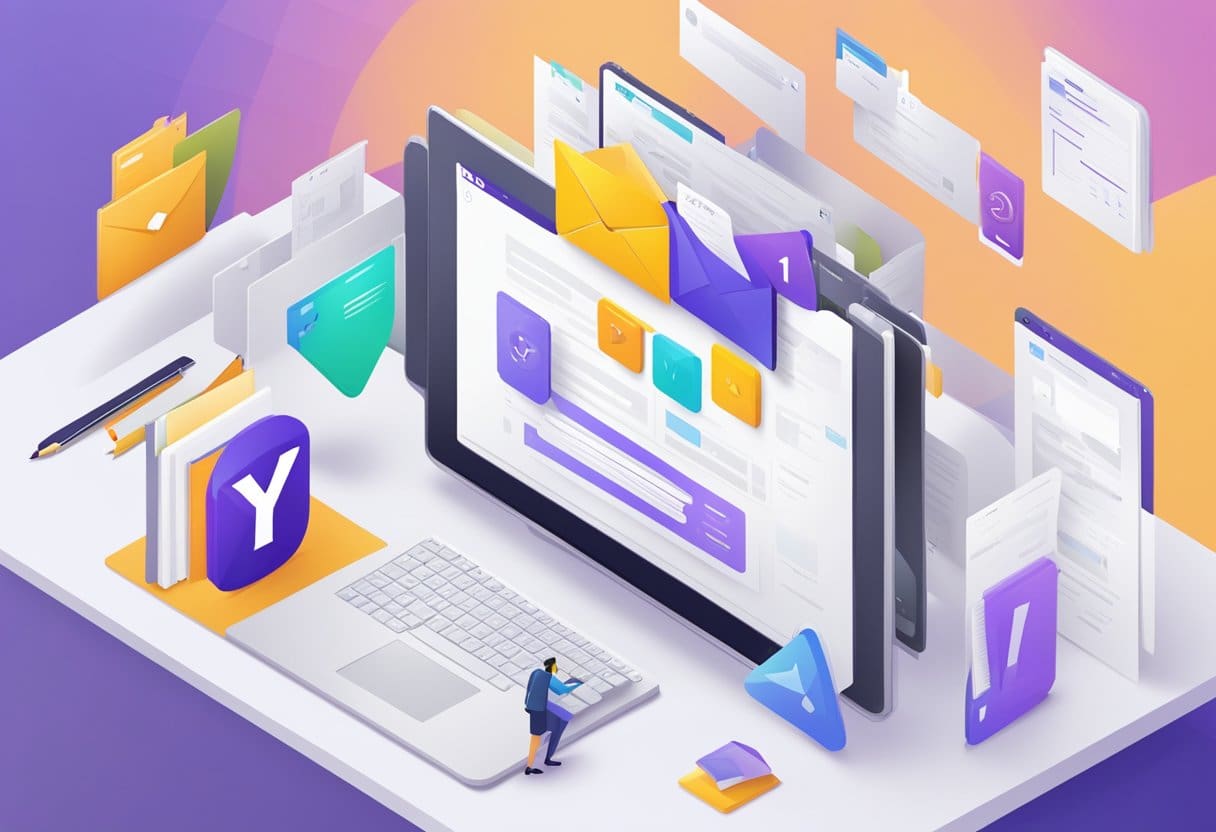
Jako uživatel Yahoo Mail je nezbytné porozumět pokročilým funkcím, které vám pomohou zlepšit váš e-mail. Zvládnutím těchto pokročilých funkcí můžete zvýšit efektivitu správy e-mailů a zvýšit produktivitu času stráveného v rozhraní Yahoo Mail.
Jednou z výkonných pokročilých funkcí je Přizpůsobení. Svou poštovní schránku si můžete přizpůsobit pomocí různých motivů a barev, upravit mezery mezi e-maily a upravit rozvržení zpráv tak, aby vyhovovalo vašim preferencím. To umožňuje vizuálně přitažlivější a organizovanější doručenou poštu.
Další cennou funkcí je integrace Dvoufaktorové ověření (2FA). Při nastavování účtu Yahoo Mail je aktivace tohoto bezpečnostního opatření zásadní pro ochranu vašeho účtu před neoprávněným přístupem. S 2FA obdržíte ověřovací kód při každém přihlášení, což zajišťuje další vrstvu zabezpečení.
Filtry v Yahoo Mail vám může pomoci udržet pořádek ve vaší poštovní schránce tím, že automaticky organizuje příchozí zprávy na základě specifických kritérií. Můžete si vytvořit vlastní filtry, které přesměrovávají e-maily do určených složek, což vám pomůže efektivněji určovat priority a spravovat vaše e-maily.
Využití Vyhledávání a konverzace umožňuje efektivnější práci s e-maily. Funkce pokročilého vyhledávání v Yahoo Mail vám umožňuje najít konkrétní e-maily nebo konverzace pomocí klíčových slov, dat nebo jiných filtrů. Navíc můžete hladce sledovat e-mailová vlákna pomocí zobrazení konverzace, které seskupuje všechny související zprávy dohromady.
Projekt Integrace kalendáře v Yahoo Mail je další zásadní funkce, která vám pomůže udržet si pořádek. Můžete vytvářet události, nastavovat připomenutí a spravovat schůzky přímo ze své poštovní schránky, takže nikdy nezmeškáte důležitou schůzku nebo termín.
Stručně řečeno, pokročilé funkce Yahoo Mail vylepšují váš celkový e-mailový zážitek a zajišťují efektivní správu vaší poštovní schránky. Pochopení a využití těchto funkcí vám umožní optimalizovat váš čas a zůstat organizovaný při vyřizování vašich každodenních e-mailových potřeb.
Odstraňování běžných problémů
V této části probereme některé běžné problémy, se kterými se můžete setkat při používání Yahoo Mail, a poskytneme řešení, která vám pomohou je vyřešit.
Obnova hesla
Pokud jste zapomněli své heslo Yahoo Mail, můžete svůj účet obnovit pomocí následujících kroků:
- Přejděte na Yahoo Pomocník pro přihlášení stránky.
- Zadejte svou e-mailovou adresu Yahoo a klikněte Pokračovat.
- Vyberte jednu z možností obnovení (telefonní číslo, e-mail nebo klíč pro obnovení) a postupujte podle pokynů na obrazovce.
Nezapomeňte své heslo pravidelně aktualizovat a k ochraně svého účtu používejte silné a jedinečné heslo.
Správa nevyžádané pošty a nevyžádané pošty
Řešení spamu ve vaší schránce Yahoo Mail může být frustrující. Zde je několik tipů pro správu spamu a nevyžádané pošty:
- Označit nevyžádané e-maily jako spam: Vyberte nevyžádaný e-mail a klikněte na Spam knoflík. Yahoo použije tyto informace ke zlepšení svých spamových filtrů.
- Vytváření filtrů: Můžete vytvořit pravidla pro automatické třídění příchozích e-mailů do konkrétních složek nebo je odesílat přímo do koše.
- Blokovat adresy: Pokud dostáváte nevyžádané e-maily od určitého odesílatele, můžete jeho e-mailovou adresu zablokovat na adrese Nastavení > Další nastavení > Zabezpečení a soukromí.
Podpora a služby nápovědy
Pokud máte problémy s účtem Yahoo Mail, které nejsou uvedeny v této příručce nebo potřebujete další pomoc, Yahoo poskytuje několik možností podpory:
- Navštivte centrum nápovědy Yahoo: Centrum nápovědy nabízí články, časté dotazy a řešení různých problémů.
- Kontaktujte podporu Yahoo: Můžete získat nepřetržitou živou odbornou pomoc s vašimi problémy, když se obrátíte na zákaznickou podporu Yahoo.
- Připojte se ke komunitě Yahoo: Komunita Yahoo je místo, kde můžete klást otázky, sdílet své zkušenosti a získávat odpovědi od ostatních uživatelů, kteří se mohli potýkat s podobnými problémy.
Pamatujte, že pokud budete informováni a budete se řídit osvědčenými postupy, pomůže vám to udržet si bezproblémové používání služby Yahoo Mail.
Poslední aktualizace: 17. listopadu 2023

Sandeep Bhandari získal bakalářský titul v oboru počítačů na Thapar University (2006). Má 20 let zkušeností v oblasti technologií. Má velký zájem o různé technické obory, včetně databázových systémů, počítačových sítí a programování. Více si o něm můžete přečíst na jeho bio stránka.

